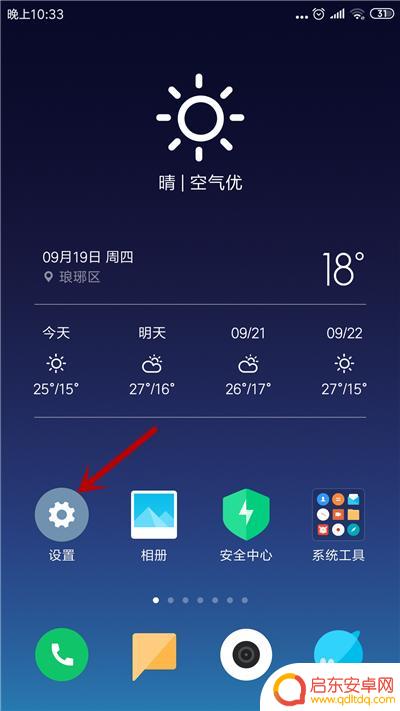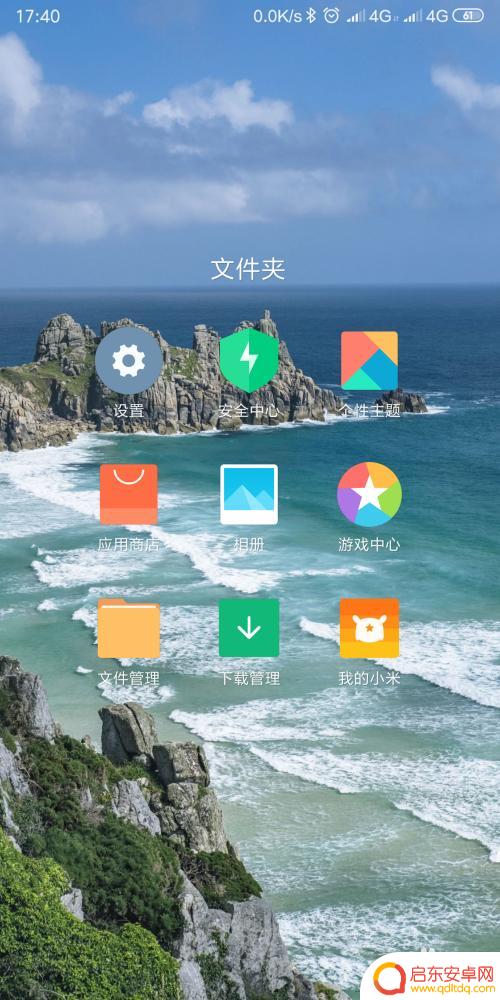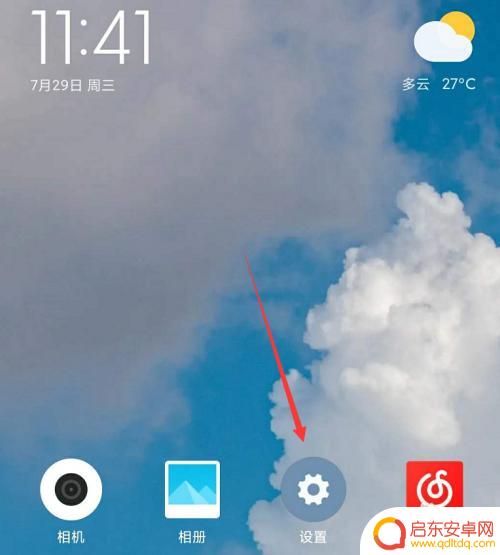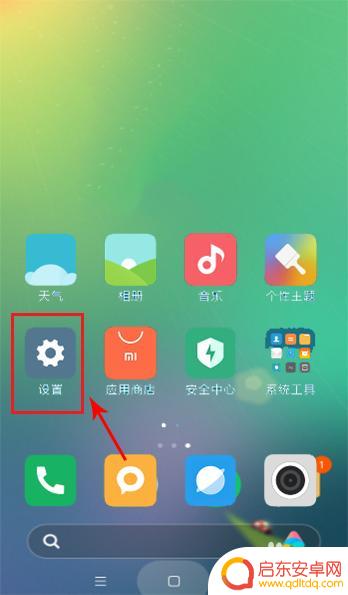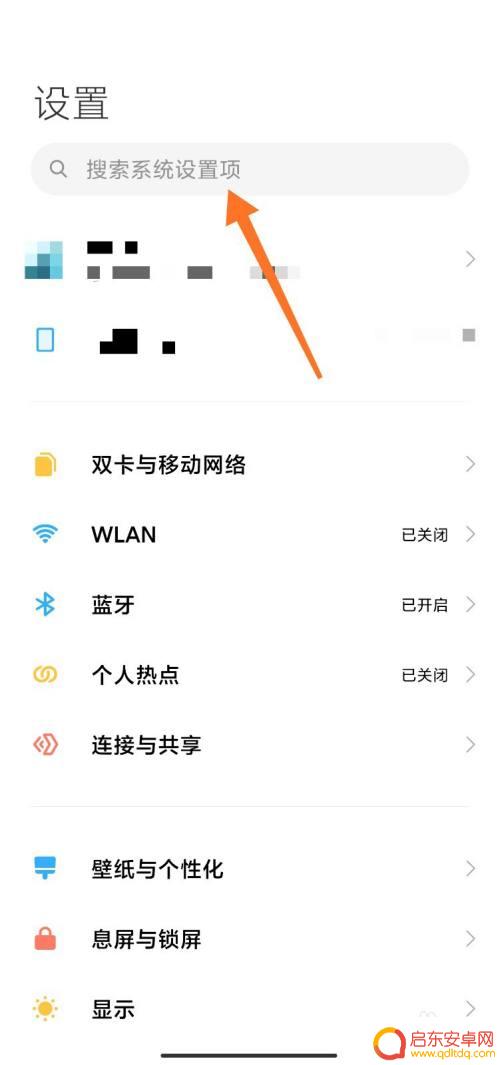小米手机声控怎么设置 小米语音唤醒功能设置步骤
在现代社会中智能手机已经成为我们生活中不可或缺的一部分,随着科技的不断进步,手机的功能也越来越强大。作为一款备受欢迎的智能手机品牌,小米手机在用户中拥有着广泛的市场份额。除了强大的硬件配置和流畅的系统操作外,小米手机还具备许多实用的功能,其中之一就是声控功能。通过小米手机的声控设置,用户可以通过语音唤醒功能方便快捷地操控手机,无需手动操作。小米手机的声控如何设置呢?下面就让我们一起来了解一下小米语音唤醒功能的设置步骤。
小米语音唤醒功能设置步骤
操作方法:
1.手机打开【设置】。

2.在设置页面,点击【更多设置】。
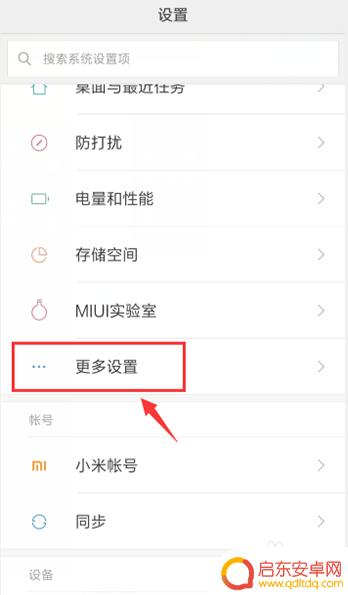
3.在更多设置页面,点击【手势及按键快捷方式】。
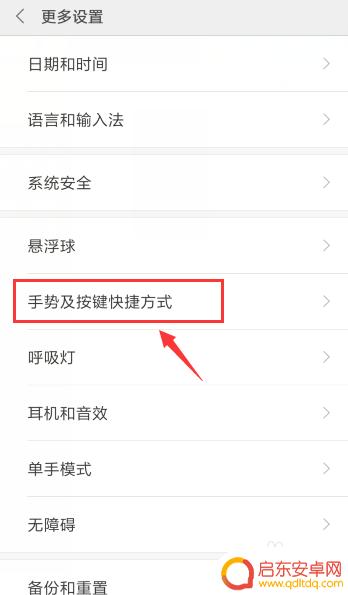
4.在手势及按键快捷方式页面,点击【语音助手】。
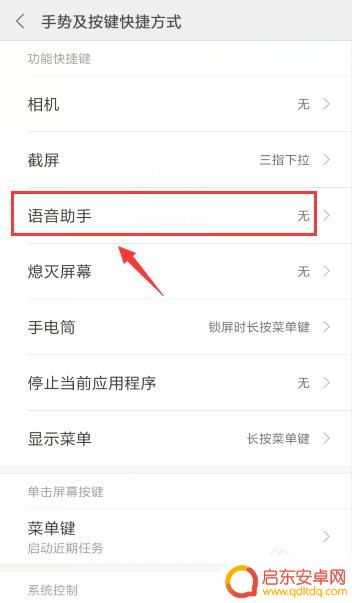
5.在语音助手页面,就可以设置语音唤醒功能。比如:点击【长按菜单键】。
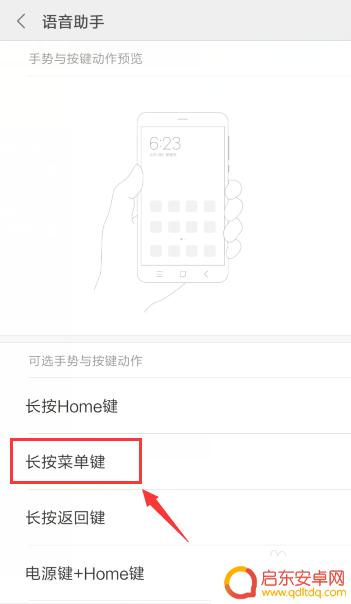
6.设置成功后,长按菜单键。
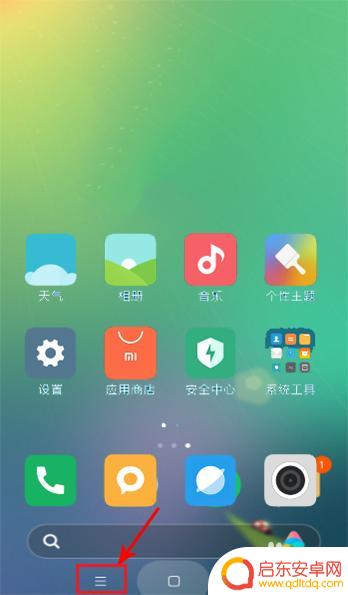
7.就可以唤醒语音功能了。
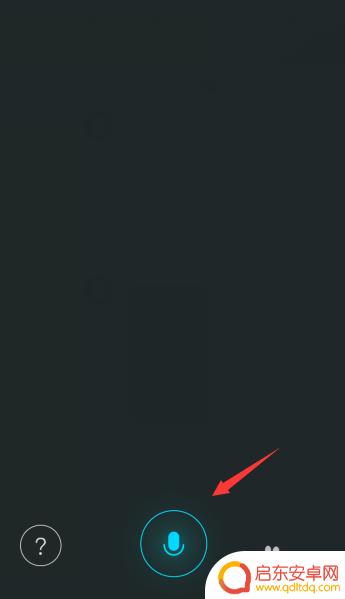
以上就是小米手机声控设置的全部内容,如果你遇到同样的情况,请参照小编的方法进行处理,希望对大家有所帮助。
相关教程
-
小米手机怎么唤醒声音 小米手机设置音量键唤醒功能步骤
小米手机作为一款备受欢迎的智能手机品牌,拥有许多实用的功能和设置,其中小米手机设置音量键唤醒功能便是其中之一。通过简单的步骤操作,用户可以轻松地利用音量键来唤醒手机屏幕,方便快...
-
怎么设置手机小爱语音唤醒 小米MIUI系统小爱同学语音唤醒功能开启步骤
在如今智能手机已经成为我们生活中不可或缺的一部分,而语音助手更是为我们的生活带来了便利,小米MIUI系统中的小爱同学语音助手更是备受用户喜爱,今天我们就来看看如何设置手机小爱语...
-
小米手机叫什么名字可以唤醒语音助手 小米手机的语音助手是什么
小米手机的语音助手被称为小爱同学,用户可以使用小爱同学这个唤醒词来激活语音助手,小爱同学是小米手机上内置的智能语音助手,可以帮助用户进行语音控制、实时翻译、语音搜索等功能。通过...
-
如何使用语音控制小米手机 小米语音唤醒功能怎么开启
随着科技的不断发展,语音控制已经成为我们日常生活中不可或缺的一部分,小米手机作为一款备受欢迎的智能手机品牌,也不例外地拥有强大的语音控制功能。小米语音唤醒功能的开启,让用户能够...
-
手机黑屏怎么设置小爱同学 小爱同学黑屏唤醒设置方法
在使用小米手机的过程中,有时候可能会遇到手机黑屏的情况,这时候我们就需要学会如何设置小爱同学来唤醒手机,小爱同学是小米手机上的智能助手,可以帮助我们进行语音控制和操作手机的功能...
-
小米怎么语音控制手机 小米来电语音控制设置步骤
小米手机作为一款备受欢迎的智能手机品牌,一直以来都致力于提供更加便捷的使用体验,为了满足用户对语音控制的需求,小米手机推出了来电语音控制功能,使用户在接听来电时能够更加轻松地操...
-
手机access怎么使用 手机怎么使用access
随着科技的不断发展,手机已经成为我们日常生活中必不可少的一部分,而手机access作为一种便捷的工具,更是受到了越来越多人的青睐。手机access怎么使用呢?如何让我们的手机更...
-
手机如何接上蓝牙耳机 蓝牙耳机与手机配对步骤
随着技术的不断升级,蓝牙耳机已经成为了我们生活中不可或缺的配件之一,对于初次使用蓝牙耳机的人来说,如何将蓝牙耳机与手机配对成了一个让人头疼的问题。事实上只要按照简单的步骤进行操...
-
华为手机小灯泡怎么关闭 华为手机桌面滑动时的灯泡怎么关掉
华为手机的小灯泡功能是一项非常实用的功能,它可以在我们使用手机时提供方便,在一些场景下,比如我们在晚上使用手机时,小灯泡可能会对我们的视觉造成一定的干扰。如何关闭华为手机的小灯...
-
苹果手机微信按住怎么设置 苹果手机微信语音话没说完就发出怎么办
在使用苹果手机微信时,有时候我们可能会遇到一些问题,比如在语音聊天时话没说完就不小心发出去了,这时候该怎么办呢?苹果手机微信提供了很方便的设置功能,可以帮助我们解决这个问题,下...